لقد اشتريت جهاز Surface Go مؤخرًا للتحقق من ذلك وكتابة مراجعة شاملة لاحقًا. ما كنت سأفعل ذلك إذا كان الجهاز مزودًا بنظام تشغيل Windows 10 S مغلق ولا يوجد خيار للترقية.
لماذا ا؟ لأن Windows 10 S يقصرك على ما تم تثبيته افتراضيًا ومتجر Microsoft وتطبيقات الويب. لا تعمل جميع برامج Win32 القديمة على نظام التشغيل Windows 10 S. بينما قد لا يمانع بعض المستخدمين ، إذا كنت تستخدم Office و Internet فقط ، فقد لا تمانع في أنه لا يمكنك تثبيت تطبيقات Win32 ، ولكنني أعتقد أن ذلك يؤثر على قراري بالشراء.
جهاز Surface Go هو 10 إنش 2 في 1 من الأجهزة اللوحية التي تم تثبيتها مسبقًا مع Windows 10 S. لقد اشتريت إصدار 128 جيجابايت من ذاكرة الوصول العشوائي SSD 8 جيجابايت ، وغطاء إضافي لـ Surface Go Type و USB-C إلى USB 3.x و 2.x محول.
على أي حال ، فإن أول شيء فعلته بعد إكمال الإعداد الأولي هو معرفة كيفية تحويل Surface Go إلى نظام تشغيل Windows كامل.
ملاحظة : على الرغم من أنه يمكنك تحويل إصدار وضع S إلى Home أو Pro ، إلا أنه لا يمكنك العودة إلى وضع S بمجرد إجراء التغيير إلا إذا قمت بمسح الجهاز والبدء من نقطة الصفر.
Windows 10 S إلى Windows 10 Home / Pro

أول شيء قد ترغب في القيام به هو التحقق من إصدار نظام التشغيل. خيار واحد للقيام بذلك هو استخدام أداة winver المدمجة.
افتح قائمة ابدأ ، اكتب winver ، وحدد النتيجة ( نصيحة : انظر قائمة أدوات Windows مثل winver هنا). يعرض Windows الإصدار الموجود أسفل سطر حقوق الطبع والنشر في نافذة البرنامج الذي يتم فتحه.
أرجع النظام الموجود على الصورة أعلاه نظام التشغيل Windows 10 Home في وضع S.
لم يعرض نظام تشغيل Microsoft نصائح أو اقتراحًا فيما يتعلق بتحويل إصدار S إلى إصدار كامل.
إليك كيفية القيام بذلك بالتفصيل:
العملية واضحة بمجرد أن تعرف ماذا تفعل. لا يلزم إعادة التشغيل وتستغرق العملية بأكملها أقل من عشر دقائق.
الخطوة 1: افتح التنشيط في تطبيق الإعدادات
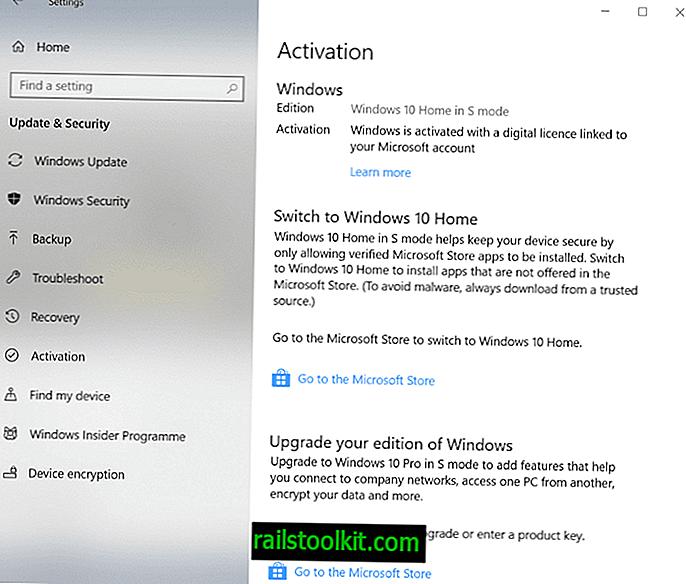
افتح تطبيق الإعدادات باستخدام الاختصار Windows-I. إذا كنت تفضل استخدام القائمة ، فحدد ابدأ> إعدادات بدلاً من ذلك.
حدد Windows Update> التنشيط لعرض حالة تنشيط نظام التشغيل. يجب أن يُبرز إصدار Windows في الجزء العلوي (مرة أخرى Windows 10 Home في وضع S في حالة الجهاز الذي استخدمته) ، وحالة التنشيط (عادة ما يتم تنشيطها بترخيص رقمي).
أدناه ترى خيارات للتبديل إلى إصدارات كاملة من Windows. يعتمد الإصدار المعروض على الإصدار الحالي من Windows.
إذا كان لديك Windows 10 Home في وضع S ، يمكنك الترقية إلى Windows 10 Home مجانًا. وبالمثل ، إذا كان لديك Windows 10 Pro في وضع S ، فيمكنك الترقية إلى Windows 10 Pro مجانًا. يمكنك ترقية الإصدارات الرئيسية إلى Pro. طلبت Microsoft 99 يورو للترقية.
حدد "انتقل إلى متجر Microsoft" تحت رابط "التبديل إلى" في الصفحة.
الخطوة 2: التبديل من وضع S
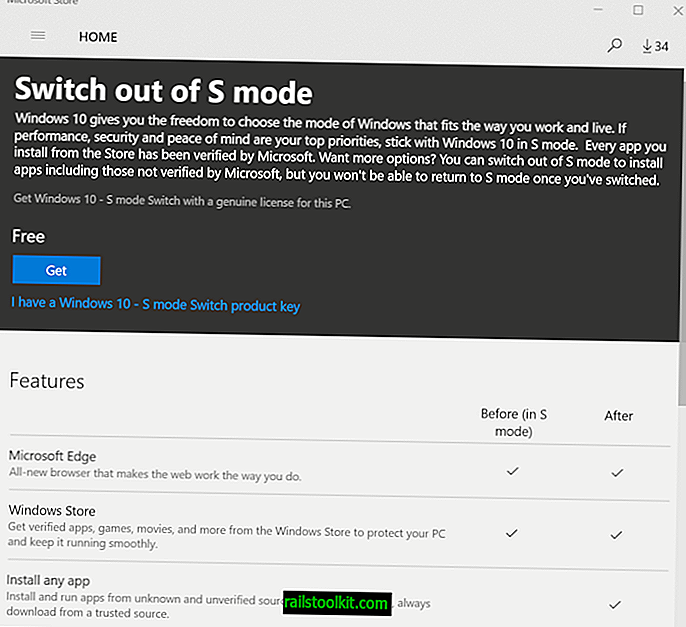
تحدث الخطوة الثانية والأخيرة من التحويل في تطبيق Microsoft Store. يعرض تطبيق Store صفحة "التبديل من وضع S" التي توفر معلومات وزرًا عمليًا لبدء التحويل.
يتمثل الاختلاف الوحيد في الميزة بين وضع S والوضع الكامل الذي تم تمييزه على الصفحة في القدرة على تثبيت "أي تطبيق" في الوضع الكامل.
حدد زر "get" في الأعلى لبدء العملية ؛ هذا يستغرق لحظة فقط ويغير زر "الحصول على" إلى زر "تثبيت".
حدد تثبيت لبدء التحويل من وضع S إلى Home أو Pro اعتمادًا على الإصدار المدعوم.
اكتمال العملية بصمت في الخلفية ، إعادة التشغيل غير مطلوبة والإصدار المسرد في winver يجب أن يعيد Windows 10 Home كإصدار لاحقًا.














